- Тип техники
- Бренд
Просмотр инструкции сотового gsm, смартфона Sony Xperia L1 Dual SIM (G3312), страница 61
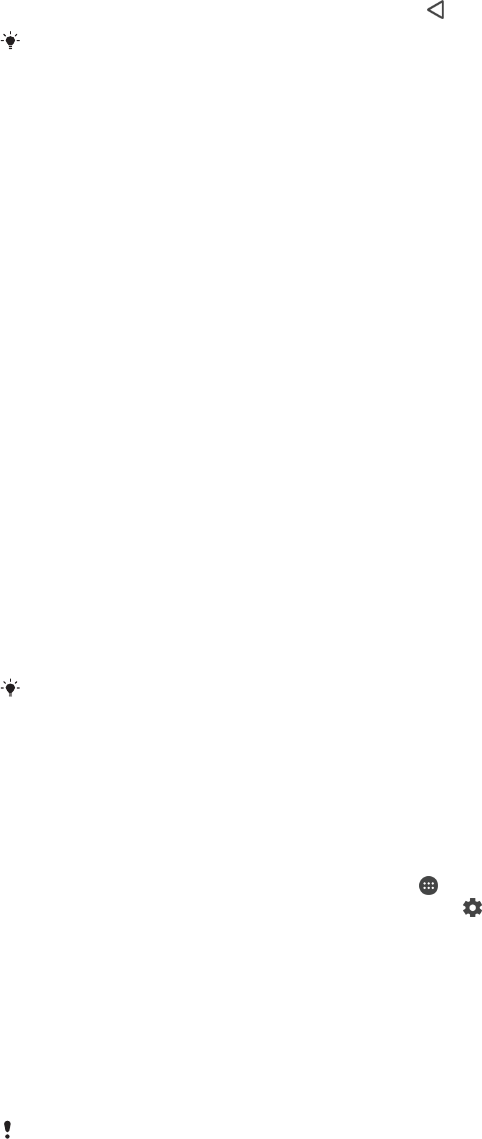
Отмена закрепления экрана
•
На закрепленном экране коснитесь и удерживайте пока не произойдет отмена.
Если вы выбрали функцию безопасности при закреплении экрана, потребуется ввести
графический ключ, PIN или пароль для разблокировки устройства перед отменой
закрепления экрана.
Параметры приложений
Некоторые приложения запрашивают разрешения в начале их использования. Можно разрешить
или запретить предоставление разрешений индивидуально для каждого приложения из меню
настроек или из диалогового окна подтверждения разрешения. Требования к разрешениями
зависят от структуры приложения.
Предоставление и запрет разрешений
При отображении соответствующего диалогового окна можно предоставлять или запрещать
разрешения. Если вы в недавнем времени использовали другую версию Android, большинству
приложений уже будут предоставлены разрешения.
Предоставление разрешения
1
Чтобы предоставить разрешение, коснитесь Разрешить.
2
При повторном отображении диалогового окна можно при желании выбрать функцию
Больше не спрашивать.
3
В диалоговом окне также отобразится информация о том, зачем приложению требуются
разрешения или для чего именно оно их использует. Чтобы закрыть диалоговое окно,
коснитесь ОК.
Запрет разрешения
•
Чтобы запретить разрешение, коснитесь Отклонить когда отобразится диалоговое окно.
Некоторые
приложения можно использовать даже после запрета разрешений.
Критически важные разрешения
Некоторые разрешения необходимы для надлежащей работы приложения. В таких случаях об
этом будет сообщено в диалоговом окне.
Настройка приложений
1
Перейдите на Начальный экран и коснитесь
.
2
Найдите и выберите Настройки > Приложения >
.
3
Выберите функцию конфигурации, например Разрешения приложений, затем
выберите приложение, которое требуется настроить.
Предоставление критически важных разрешений
1
Чтобы предоставить разрешение, коснитесь Продолжить > О ПРИЛОЖЕНИИ >
Разрешения.
2
Найдите необходимое критически важное разрешение.
3
Коснитесь соответствующего ползунка, чтобы настроить разрешения.
Управлять
разрешениями можно также в Настройки > Приложения. Коснитесь
приложения и измените требуемые разрешения.
Разрешение и запрет автоматического обновления приложений
Если включена функция автоматического обновления, приложения будут обновляться без вашего
разрешения, поэтому вы можете не знать о загрузке большого объема данных. Чтобы избежать
больших расходов на передачу данных, можно отключить функцию автоматического обновления
или включить возможность обновления только через подключение по сети Wi-Fi. Необходимо
выключить функцию автоматического обновления в приложениях Play Store™ и What“s New (если
доступно), чтобы предотвратить автоматическое обновление приложений.
61
Это Интернет-версия документа. © Печать разрешена только для частного использования.
Ваш отзыв будет первым



